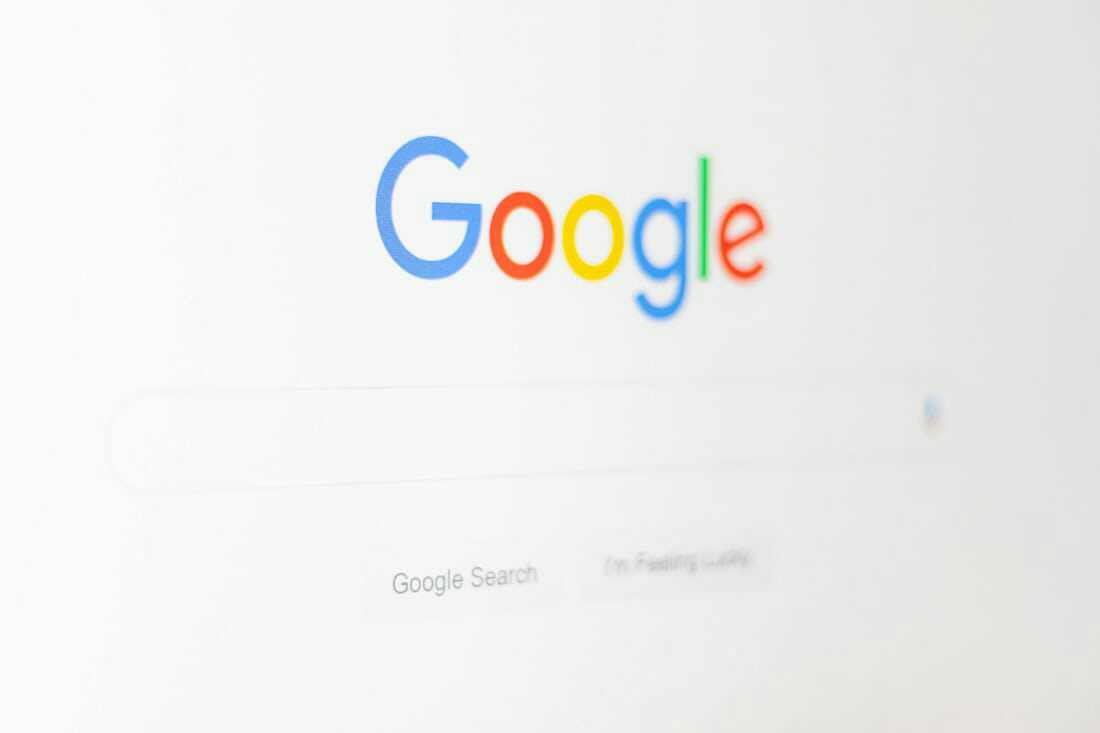
2단계인증 및 단말기 분실의 위험
2단계인증 사용중에 스마트폰을 분실한다는 것은 마치 집 열쇠를 잃어버리는 것과 유사합니다.
스마트폰의 분실 또는 고장이 발생했을 때를 위해, 사전에 실시해야 할 대책과 실제로 분실했을 때의 로그인 절차 및 보안 대책을 소개합니다.
분실 또는 고장시 2단계인증 로그인 방법
Google의 공식사이트에 5가지 방법이 설명되어 있습니다.
1. 신뢰할 수 있는 컴퓨터에서 로그인한다
2. 이동통신사에서 새 단말기를 취득한다
3. 계정복구 양식에 입력한다
4. 백업 옵션을 사용한다.
5. 음성 메일과 음성 통화로 확인 코드를 받는다
4와 5의 대책 방법을 소개합니다.
백업 옵션을 사용한다
1) 우선 설정 사이트(https://www.google.com/accounts/SmsAuthConfig)를 열고 계정에 로그인하세요. 로그인 후 '백업코드'의 '인쇄 또는 다운로드'를 선택합니다.
2) 표시된 백업코드를 인쇄하거나 메모하여 보관합니다.
백업코드를 사용하기 위한 절차
1) Google을 열어 '로그인'을 클릭합니다.
2) '다른 방법으로 로그인하기'를 클릭합니다.
3) 3가지 선택이 나옵니다만, 이번은 'Google에서 받은 백업코드를 사용'을 클릭합니다.
4) 백업코드 10개 중 하나를 입력하고 '확인'을 클릭하면 정상적으로 로그인할 수 있습니다.
10개 있던 코드를 모든 사용했다면 새로 생성할 수 있습니다.
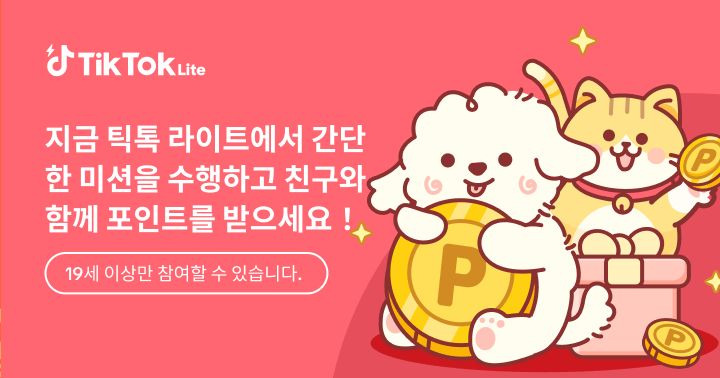
음성 메일과 음성 통화로 확인코드를 받는다
1) 설정 사이트(https://www.google.com/accounts/SmsAuthConfig)를 열어 계정에 로그인. '백업 전화번호'의 '전화번호 추가'를 선택합시다.
2) '전화번호'국기를 클릭하면 각국의 국기가 표시되므로 그중에서 한국을 선택합니다.
3) '코드를 받는 방법을 지정'에서 '음성'을 선택합니다. 등록된 전화번호가 문자메시지를 받을 수 있는 단말기라면 '문자메시지'도 선택이 가능합니다.
4) 입력을 완료한 후 '저장'을 클릭합니다.
5) 로그아웃한 다음, 다시 로그인하여 백업 전화번호가 추기되어 있는지 확인합니다.
백업 전화번호를 통해 코드를 받고 로그인하기
1) Google의 '로그인'을 클릭합니다.
2) '다른 방법으로 로그인하기'를 클릭합니다.
3) 전화번호를 하나 추가했기 때문에 4가지 선택이 있습니다. '(추가한 전화번호) 전화로 확인코드를 가져옵니다.'를 클릭합니다.
4) 등록된 전화번호에 음성으로 6자리 인증코드가 도착합니다. 그 코드를 입력하고 '확인'을 클릭합니다.
5) 정상적으로 로그인할 수 있는지 확인합시다.
로그인 후에 조치해야 할 3가지
암호 변경
로그인 정보를 누군가 훔쳤을 가능성도 있으므로, 암호 변경은 필수입니다.
보안 진단
1) 계정 정보 페이지(https://myaccount.google.com/)를 열고 '보안 진단'의 '시작'을 클릭합니다.
2) 5항목의 진단을 차례로 실시합니다. 처음 항목은 '계정복구 정보 확인'입니다.
3) '최근의 보안 이벤트'항목에서 '암호 변경'과 '백업 전화번호의 전화번호를 추가'를 실시한 로그가 남아있는지 확인하고 '문제 없습니다'를 클릭합니다.
4) '연결된 단말기 확인'항목에서는 해당 Google 계정을 사용하고 있는 단말기가 표시됩니다. 자신의 단말기만 표시되어 있는지 확인하고 '문제 없습니다'를 클릭합니다.
5) '2단계인증 설정 확인'에서 다시 '백업 전화번호의 전화번호를 추가'를 이루어졌는지나 백업코드의 수를 확인하고 '완료'를 클릭합니다.
모든 확인이 성공적으로 완료하면, '보안 진단'아이콘에 녹색 확인 표시가 나타납니다.
대시보드 확인
대시보드의 활동을 확인하여「Android」· 「play 스토어」· 「Gmail」등의 상태를 확인할 수 있습니다.
'Android'항목에서는 등록된 단말기의 대략적인 위치를 Google map 상에서 확인하거나 타인이 내용을 볼 수 없도록 화면잠금 암호를 변경할 수 있습니다.
'IT' 카테고리의 다른 글
| '딥 웹', '다크 웹'은 위험? 알아두어야 할 점 (0) | 2020.08.14 |
|---|---|
| '*#06#'로 IMEI 정보를 얻으면, 그것을 조회하고 싶어지는 사이트들 (0) | 2020.08.13 |
| Android 스마트폰의 숨겨진 명령코드 (0) | 2020.08.13 |
| 2단계인증 · 2요소인증(2FA)의 주의점 (0) | 2020.08.12 |
| 2단계인증이란? 2요소인증과의 차이점은? (0) | 2020.08.12 |
| Huawei가 미국의 제재로 하이엔드 Kirin칩의 생산을 중단 (0) | 2020.08.11 |
| 시험의 부정행위를 방지하기 위해 국가 전체의 인터넷을 셧다운 (0) | 2020.08.10 |
| 활성화해도 괜찮아? 인터넷에서 보이는 '쿠키'의 구조 (0) | 2020.08.10 |



